Удалите тени по краям изображения,
которые могут появляться при сканировании объемных оригиналов или книг.
При сканировании переплетенных документов в периферийных
областях и в месте переплета на отсканированном изображении появляются
тени.
_1.png)
| Без использования функции стирания | С использованием функции стирания |
|---|---|
_2.png) |
_3.png) |
|
На изображении появляются тени. |
Тени отсутствуют. |
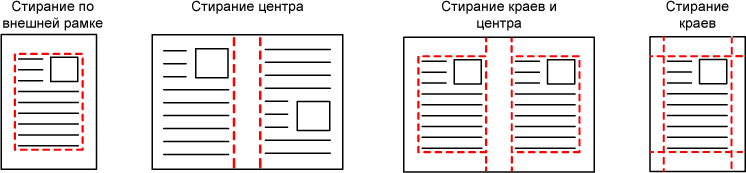
Разместите оригинал.
Поместите оригинал в автоматический подающий лоток документа или на стекло сканера.Коснитесь изображения нужного режима для перехода к исходному экрану этого режима.
ИЗМЕНЕНИЕ РЕЖИМАУкажите получателя.
ВЫБОР АДРЕСА ПОЛУЧАЕЛЯ В АДРЕСНОЙ КНИГЕКоснитесь кнопки [Прочие], а затем — кнопки [Стирание].
Коснитесь флажка края, тень которого нужно стереть, затем укажите положение стирания.
Убедитесь в том, что выбранный флажок установлен ( ).
). ).
). ).
).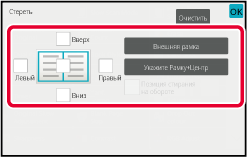
 ), на оборотной стороне будет стерт край,
противоположный краю лицевой стороны.
), на оборотной стороне будет стерт край,
противоположный краю лицевой стороны. ), на оборотной стороне будет стерт тот
же край, что и на лицевой стороне.
), на оборотной стороне будет стерт тот
же край, что и на лицевой стороне.Укажите ширину стирания.
После завершения настроек коснитесь кнопки , а затем — кнопки [Назад].
, а затем — кнопки [Назад]. .
.Коснитесь кнопки [Старт], чтобы начать сканирование оригинала.
Эта функция позволяет сканировать
тонкие оригиналы с помощью автоматического подающего лотка документа.
Это позволит избежать застревания тонкого оригинала во время сканирования.
.png)
Поместите оригинал в автоматический подающий лоток документа.
В режиме факса после выполнения этого действия перейдите к шагу 3.Коснитесь изображения нужного режима для перехода к исходному экрану этого режима.
ИЗМЕНЕНИЕ РЕЖИМАУкажите получателя.
ВЫБОР АДРЕСА ПОЛУЧАЕЛЯ В АДРЕСНОЙ КНИГЕКоснитесь кнопки [Прочие], а затем — кнопки [Реж. Медл.Прос].
На значке отобразится установленный флажок.Коснитесь кнопки [Старт], чтобы начать сканирование оригинала.
После завершения сканирования и передачи раздастся звуковой сигнал.Эта функция позволяет сканировать
плотные оригиналы с помощью автоматического подающего лотка документа.
Она помогает избежать застревания плотного оригинала во время сканирования.
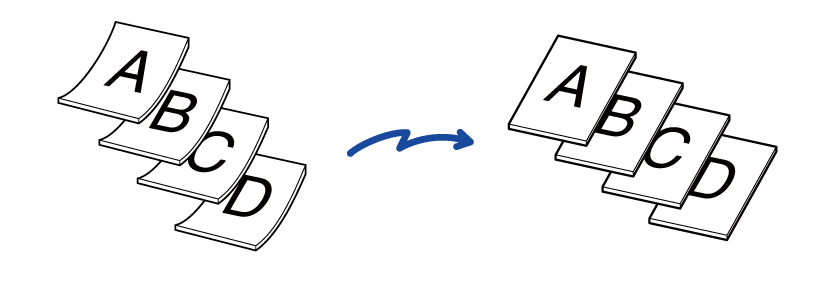
Поместите оригинал в автоматический подающий лоток документа.
В режиме факса после выполнения этого действия перейдите к шагу 3.Коснитесь изображения нужного режима для перехода к исходному экрану этого режима.
ИЗМЕНЕНИЕ РЕЖИМАУкажите получателя.
ВЫБОР АДРЕСА ПОЛУЧАЕЛЯ В АДРЕСНОЙ КНИГЕКоснитесь кнопки [Прочие], затем кнопки [Скан. Плотной Бумаги].
На значке отобразится установленный флажок.Коснитесь кнопки [Старт], чтобы начать сканирование оригинала.
После завершения сканирования и передачи раздастся звуковой сигнал.Если в сканируемом оригинале
имеются пустые страницы, эта функция позволяет пропускать их при
передаче.
Аппарат может самостоятельно определить пустые страницы и
пропустить их при передаче.

Разместите оригинал.
Поместите оригинал в автоматический подающий лоток документа или на стекло сканера.Коснитесь изображения нужного режима для перехода к исходному экрану этого режима.
ИЗМЕНЕНИЕ РЕЖИМАУкажите получателя.
ВЫБОР АДРЕСА ПОЛУЧАЕЛЯ В АДРЕСНОЙ КНИГЕКоснитесь кнопки [Прочие], а затем — кнопки [Пропуск Пустой Страницы].
Коснитесь кнопки [Пропустить пустую страницу] или [Проп.пуст.стр.и с просв.текст.].
Завершите изменение настроек и коснитесь кнопки , затем коснитесь кнопки [Назад].
, затем коснитесь кнопки [Назад].
Коснитесь кнопки [Старт], чтобы начать сканирование оригинала.
После завершения сканирования раздастся звуковой сигнал.По завершении сканирования проверьте количество листов оригинала и количество подготовленных к передаче листов, затем коснитесь кнопки [OK], чтобы начать передачу.
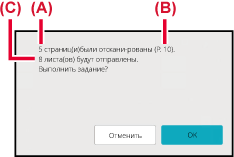
Перед отправкой можно подсчитать и отобразить
число сканированных листов оригинала.
Проверка числа сканированных листов оригинала перед отправкой
помогает избежать ошибок передачи.
Поместите оригиналы в автоматический подающий лоток документа.
В режиме факса после выполнения этого действия перейдите к шагу 3.Коснитесь изображения нужного режима для перехода к исходному экрану этого режима.
ИЗМЕНЕНИЕ РЕЖИМАУкажите получателя.
ВЫБОР АДРЕСА ПОЛУЧАЕЛЯ В АДРЕСНОЙ КНИГЕКоснитесь кнопки [Прочие], а затем — кнопки [Учет Оригиналов].
На значке отобразится установленный флажок.Коснитесь кнопки [Старт], чтобы начать сканирование оригинала.
После завершения сканирования раздастся звуковой сигнал.Проверьте количество листов оригинала.
Обратите внимание на то, что отображается число отсканированных листов, а не страниц оригинала. Например, при выполнении 2-стороннего копирования одного оригинала отобразится число "1", означая, что был сканирован один лист оригинала, а не число "2", которое могло бы означать лицевую и обратную стороны оригинала.
Коснитесь кнопки [Послать], чтобы начать передачу.
Version 06a / bp70c65_usr_06a_ru